أهلا وسهلا بك إلى فكك مني Fokak Meny.
| - الإهدائات >> |
معلومات الموضوع
النتائج 1 إلى 3 من 3
-
14-09-2007 12:46 AM #1Administrators
رقم العضوية : 2تاريخ التسجيل : Jun 2007المشاركات : 8.700مزاجي : شكراً : 0تم شكره 5 مرة في 5 مشاركةمقالات المدونة : 6الدولة : Cairo, Egyptالجنس : راجلالعمر : 33بيانات الاتصال :الحالة :
شكراً : 0تم شكره 5 مرة في 5 مشاركةمقالات المدونة : 6الدولة : Cairo, Egyptالجنس : راجلالعمر : 33بيانات الاتصال :الحالة : تقييم المستوى : 10Array
تقييم المستوى : 10Array دورة الفوتوشوب للمبتدئين...ببساطة ادخل وتعلم
الدرس الأول
دورة الفوتوشوب للمبتدئين...ببساطة ادخل وتعلم
الدرس الأول
(نبذة عن الفوتوشوب،مكونات البرنامج،انشاء ملف جديد،ادوات brush &pencil tools ،حفظ الملف)
*ماهو الفوتوشوب ؟
هو احد البرامج التي انتجتها شركةadobe العالمية واكثرها استخداما في انشاء الصورثنائية الابعاد(الثابتة والمتحركة ) والتعديل واطفاء لمسة جمالية عليها، وهومجال واسع وجميل بامكان كل شخص تعلم بكل سهولة بل وبان يبدع فيه..
بداية
قم بتحميل البرنامج من خلال لهذا الرابط او عبر شراء ال cd Adobe Photoshop 7.0 MEمن الاسواق
وافضل استخدام النسخة السابعة منه فهي الأسهل استخداما للمبتدئين، ومن ثم بعد التمكن منه بامكانك استخدام اي اصدار جديد..
بعد الانتهاء من تحميله ،افتح البرنامج من المكان الذي خزن فيه ...
الان سنقوم بالتعرف اكثر على محتويات برنامج الفوتوشوب التي سنستخدمها في هذا الدرس
1-شريط القوائمmenu bar يوجدفي كل فائمة مجموعة الأوامرالمختلفة في البرنامج
2-شريط أو صندوق الأدوات الأدوات toolsويظهر في الجانب الأيسر كما في الصورة ،و فيه العديد من الادوات المهمة في معالجة الصور
3 –نافذة او شريط الlayers وفيه تقسم محتويات الصورة الى اجزاء ليسهل التعامل معها واجراء اي تعديلات او حذف اذا لزم الأمر
4-نافذة او شريط الhistory يقوم بحفظ جميع العمليات والأوامر التي استخدمت على الصورة لاستخادمه في ملاحظة اثر كل عملية على حدا على الصورة او اجراء الحذف .
واذا لم يظهر عندك اي من هذه النوافذ من menu bar اخترwindow ثم اسمها كما هو واضح في اصورة
-------------------------------------------------------
(((انشاء ملف جديد)))
من شريط القوائمmenu bar اختر file --->new
تظهر لك نافذة جديدة كالتالي:
*ضع الاسم الذي تريده لتصميمك، ادخله في مربع النص name(رقم1)
*قم باختيار الحجم المناسب لتصميمك اما بختيار احجام معدة مسبقا (رقم2) preset size ،أو عبر ادخال قيم الطول والعرضheight & width رقم (3 او4)وادخل وحدة القياس اما بالpixel أوcm وغيرها من الوحدات(ولكن من المفضل استخدام الcm لتسهيل)،ويجب ان يكون وحدة القياس الطول والعرض متساوين مثلاcmXcm)) من باب التسهيل أيضا.
*قم بادخل قيمة الresolution درجة وضوح الصورة، فكلما وضعت قيمة أعلى ازدادت درجة وضوح الصورة لديك وكانت معالمها ادق،زدها فقط في حال ان احتجت فقط الى صورة عالية الجودة.
*من خلال mode رقم(6) تستطيع اختيار الالوان المسموحة التي تود استخدامها في تصميمك
ومن اكثرها استعمالا(gray scale ) التدرج السكني للصور ،وللصور الملونة(RGB color ) اي الالوان الاحمر والأزرق والاخضر ومشتقاهم(جميع الألوان)..
*اما contents محتوى لون الخلفية للصورة
اماwhite أبيض أو background color لون الخلفية أوtransparent الخلفية الشفافة التي تظهر كلشكل مربعات كرقعة الشطرنج.
على سبيل المثال ضع القيم الطول والعرض 10X10 سم واختر اللون الأبيض للخلفية.
وبعد هذا ستلاحظ انك انشات صورة ذات خلفية بيضاء
-------------------------------------------
(((ادواتtool brush &pencil)))
*قبل البدء باي عمل يجب عليك دوما انشاء layer جديدة اتحصل على اكبر قدر من التحكم في العمل من خلال النقر على رمز الموجود في الصورة
او من الmenu bar أخترlayer-->new-->layer وحدد الاسم واللون اذا اردت ثم اضغط ok
لاحظ ظهورلاير جديدة في نافذة الليرات..
*الآن اضغط على اداة الفرشاة brush tool من شريط الأدوات وارسم بداخل اللوحة البيضاء التي انشأتها
*بامكانك تغير شكل الفرشاة وحجمها وذلك من خلال الشريط الظاهر اسفل شريط القوائم كما في الشكل الاتي
1-عند الضغط على السهم بجانب كلمة brush تظهر قائمة من خلال:
a-master diameterبامكانك تغير قطر الفرشاة المستخدمة اما بادخال حجم محددعبر المربع الخاص او اوبسحب المؤشر الموجود أسفل الكلمة اذهب الى منطقة العمل ولاحظ تغير الحجم كلما استخدمته
b-قم بتغير شكل الفرشاة عبر القائمة الموجودة
2-opacity لتغير درجة شفافية الفرشاة
وهنالك خصائص أخرى سنأتي على ذكرها لاحقا
*لتغيير اللون استخدم هذا الشكل من شريط الأدوات
1-استخدمforeground color لضبط لون الفرشاة
2-background color لضبط لون الخلفية للصورة
3-السهمان الصغيران لتبديل بين لون background colorو foreground color
4-default colors وهما اللونان الأبيض والأسود
وعند الضغط على مربع اللون الخاص ب background colorأو foreground colorتفتح لك نافذةcolor picker
A-حدد اللون
B-حددتدرج اللون الذي تريده
C-رقم اللون حين توفره لديك فقط
D-قيمRGB حين توفرها ايضا لديك
*لرسم خطوط مستقيمة بواسطة اداة الفرشاةاخترها و اضغطshift ممن الكيبورد مع السحب ..
اما pencil tool فهي مشابهة لعمل هذه الأداة وللحصول عليها انقر بالزرالأيمن للفارة على أداة البرش فيظهر امتداد لها واخترها ..
-------------------------------------------
(((حفظ الملف)))
لحفظ ما قمت به من شريط القوائم اخترfile-->save
فيحفظ لك العمل بكل مباشر على هيئةpsd اذا حددت الاسم عند انشاء الملف،واذا لم تفعل ذلك يفتح لك بشكل تلقائي نافذة save as
او اخترfile-->save as لحفظها بامتداد آخر
تظهر لك نافذة save asكتالي
A-file name ضع الاسم الذي تريده للمف بداخله
B-format لاختيار امتداء الملف واشهر الامتدادات واكثرها استخداما:
1-psd وفي هذا الامتداد عند تخزينه يكون حجم الملف كبير ولا يفتح الا باستخدام برنامج الفوتوشوب ويحتفظ بكل الليرات الموجودة
2-gifحجم الملف اقل ويفتح باستخدام برامج الصور الخرى ويقوم بعمل بدمج الليرات جميعه بلاير واحدة عند الحفظ فيصبح العمل النهائية مكون من صورة ذات لاير واحدة
3-jpg يختلف عن امتدادgif بان حجمه اقل نسبيا والصورة اوضح
*ملاحظة احفظ دوما بامتدادpsd لتتمكن من الاحتفاظ بالليرات،وبامتداد jpg عند الانتهاء من تصميمك بشكل كلي..
فكك منى
بعد احداث 25 يناير
بردو فكك منى




-
14-09-2007 03:15 AM #2سنة أولى فكك مني
رقم العضوية : 307تاريخ التسجيل : Sep 2007المشاركات : 189شكراً : 0تم شكره 0 مرة في 0 مشاركةالدولة : el sharkiaالجنس : maleالعمر : 33بيانات الاتصال :تابعني :الحالة : تقييم المستوى : 18Array
تقييم المستوى : 18Array
مشكوووووووووووووووووووووو وووووور
-
14-09-2007 03:05 PM #3عضو شرفي
رقم العضوية : 20تاريخ التسجيل : Jun 2007المشاركات : 4.248شكراً : 0تم شكره مرة واحدة في مشاركة واحدةالدولة : عاصمه جهنمالعمر : 30بيانات الاتصال :تابعني :الحالة : تقييم المستوى : 22Array
تقييم المستوى : 22Array تسلم ايديك يا باشا على الموضوععالببببببببببببببركة
تسلم ايديك يا باشا على الموضوععالببببببببببببببركة
معلومات الموضوع
الأعضاء الذين يشاهدون هذا الموضوع
الذين يشاهدون الموضوع الآن: 1 (0 من الأعضاء و 1 زائر)
الأعضاء الذين قرأوا هذا الموضوع : 0
الإجراءات : (من قرأ ؟)
لم يشاهد الموضوع أي عضو حتى الأن.





 رد مع اقتباس
رد مع اقتباس
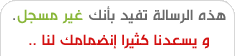

مواقع النشر (المفضلة)